サムスン洗濯機の一般的なエラーのコード表

使用中にSamsung洗濯機のエラーコードが発生することは明らかです。したがって、エラーを知っていると、エラーをより簡単に修正するのに役立ちます。
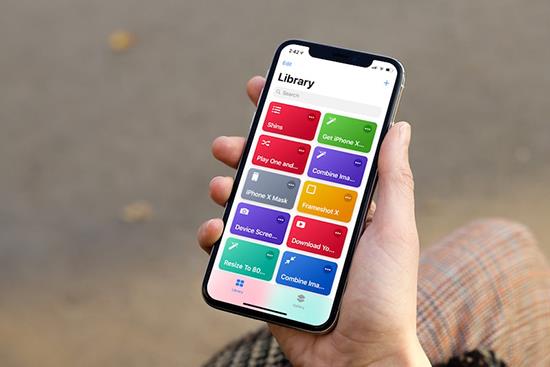
1.スペルを確認します
自動修正スペルは、スマートフォンユーザーにはなじみのある機能のようですが、ユーザーのスペルミスに対応できない場合があります。チェックスペルを使用すると、チェックが必要なテキストをこのショートカットにコピーして共有し、エラーをチェックして修正できます。
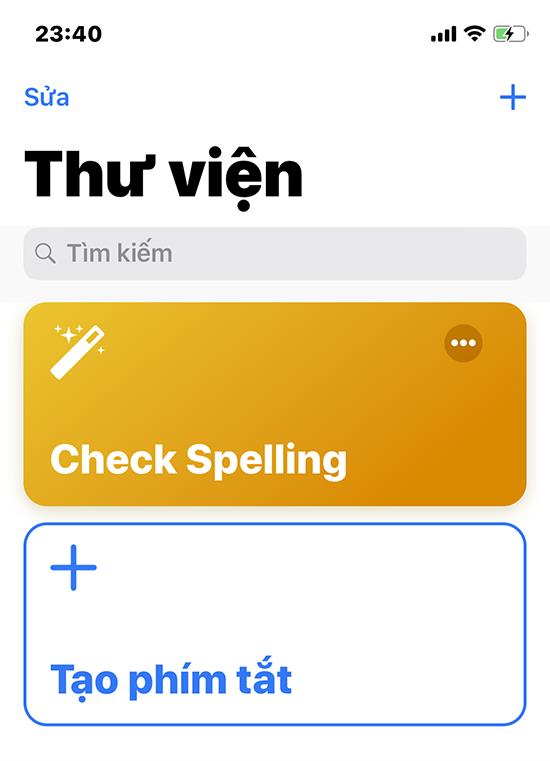
ショートカット「スペルチェック」
2.タイマーを邪魔しないでください
iOS12のサイレントモードには新しい改善があり、邪魔にならない時間を管理および設定するのに役立ちます。このショートカットを使用すると、分数または時間数を選択してから、邪魔されることなく希望の時間を入力する必要があります。
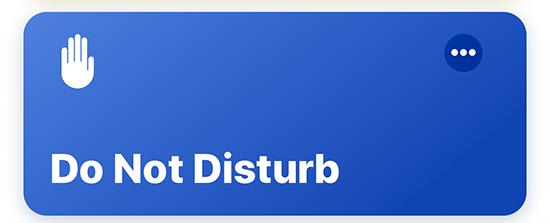
ショートカット「邪魔しないで」
3.インテリジェントパワー
iPhoneまたはiPadのバッテリー寿命が心配な場合、このショートカットは、現在のバッテリーステータスをデバイスの設定と比較するのに役立ち、デバイスをより効率的に動作させる方法をガイドします。
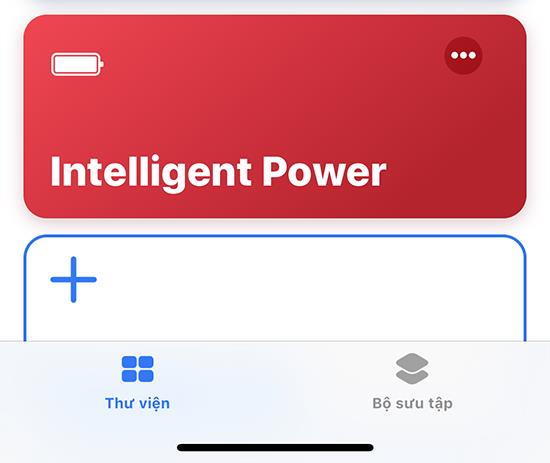
ショートカット「インテリジェントパワー」
4.メインアプリをインストールします
このショートカットを使用する場合は、ダウンロードする必要のあるアプリの名前を入力するだけです。リストを参照し、App Storeでアプリへのリンクを提供して、ダウンロードを簡単にします。さらに、このショートカットは、ビデオをGIFに「変換」することもサポートします。
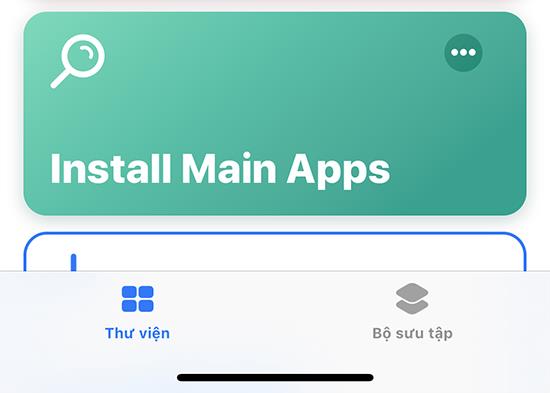
ショートカット「メインアプリのインストール」
5.GIFを撮影する
このショートカットはカメラアプリを開き、いくつかの写真を撮り(デフォルトは4)、最後の写真を撮った後、それらをアニメーション画像(GIF)に結合します。
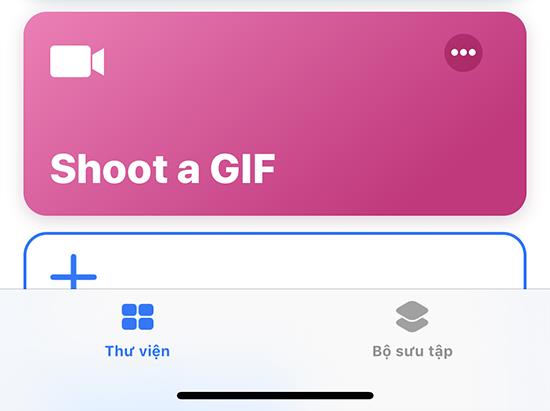
ショートカット「ShootAGIF」
6.タイムマシン
Shortcut Time Machineは、カメラで「昔の」思い出を「確認」するのに役立ちます。1年、2年、またはそれ以上前の写真を表示するようにカスタマイズできます。
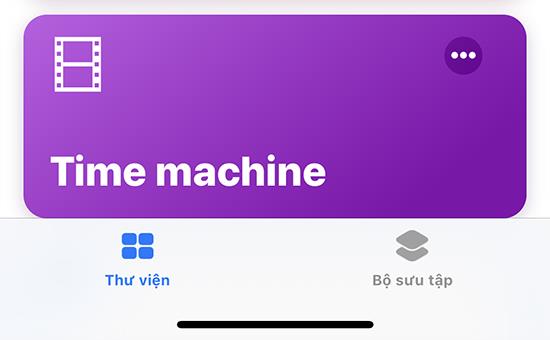
ショートカット「タイムマシン」
7.ファイルをダウンロードする
iOSでファイルをダウンロードするのは非常に困難です。ただし、ダウンロードファイルがあると非常に簡単になります。ショートカットでファイルへのリンクを共有できます。次に、アプリはファイルを自動的にダウンロードし、保存するフォルダーを要求します。
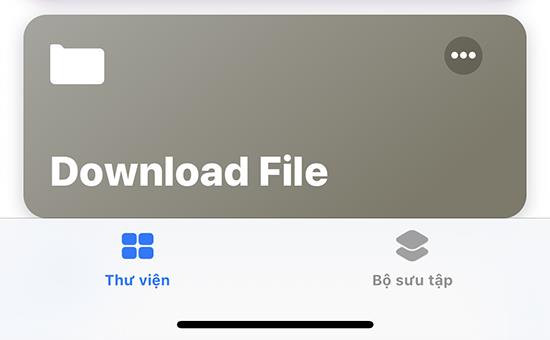
ショートカット「ファイルのダウンロード」
8.解凍して保存します
iOSデバイスがZIPアーカイブを処理することも困難です。ただし、このショートカットを実行すると、iPhoneまたはiPadでZIPファイルを簡単に抽出できます。
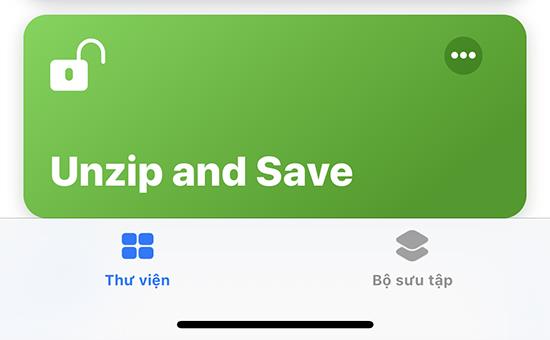
ショートカット「解凍して保存」
9.URLを展開します
短縮リンクを使用して、URLのランディングページをマスクできます。リンクにbit.ly拡張子があると思われる場合は、このショートカットを使用して完全なURLを確認する必要があります。
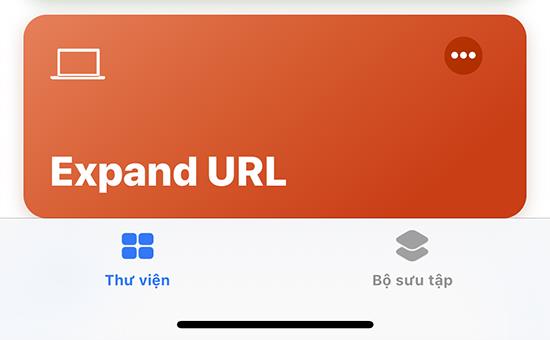
ショートカット「URLの展開」
10.ショートカットをバックアップします
このショートカットを使用すると、デフォルトでiOSデバイス間でiCloudを介して同期されるため、ショートカットが誤動作した場合に備えてショートカットをバックアップできます。
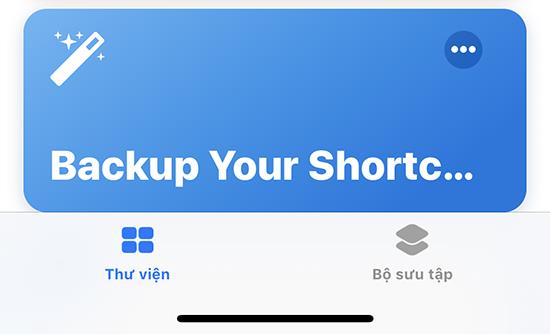
ショートカット「ショートカットのバックアップ」
これらの10個の便利なショートカットは、時間を大幅に節約しながら、iOSデバイスのパフォーマンスを最適化するのに役立ちます。あなた自身と「携帯電話」のための便利で便利なショートカットを作成せずにあなたは何を待っていますか!
使用中にSamsung洗濯機のエラーコードが発生することは明らかです。したがって、エラーを知っていると、エラーをより簡単に修正するのに役立ちます。
WebTech360は、東芝AW-A800SV洗濯機のコントロールパネルの使用方法を詳しく解説します。
LG Smart TVのWebOSインターフェースは、新しい、スムーズでフレンドリーな体験を提供します。この記事では、LG TVのwebOSインターフェースの利点について具体的に説明します。
TVを工場出荷時にリセットした後、パラメータをリセットする必要があります。WebTech360を使用して、Smart TVSkyworthをリセットする手順を学習してください。
テレビは、ストレスの多い時間の後に楽しませるのに役立つ一般的な電子デバイスです。テレビ画面が熱くなる原因やその対策を知りましょう。
ユーザーがLGスマートTVで使用しない不要なアプリケーションを削除すると、TVの動作がより軽くスムーズになります。
中央アジアの羊飼いとしても知られるアラバイは、賢くて大胆な犬です。彼は大きくて強い外観を持ち、その性格と外見に魅了されることでしょう。
オペレーティングシステムエミュレータは、今日かなり人気があり、必要なアプリケーションです。それでは、記事に従って上位7つのiOSエミュレーターソフトウェアを調査し、あなたに最適なソフトウェアを見つけましょう!
Facebookをサーフィンするとき、ミームという言葉をよく耳にし、コメントやテキストメッセージを送信するときに多くの人がこのミームを使用しています。この記事では、今日最も人気のあるミームのトップ10やその意味について詳しく紹介します。
オークリーグラスの識別法。高品質なスポーツアイウェアの特徴を紹介します。
サムスンは無風技術でエアコン業界の革新を引き起こしています。快適さと省エネを兼ね備えたこの革新的な技術について詳しく学びましょう。
Samsung Galaxy Note 8の画面キャプチャは、作業中の画面で画像をキャプチャするのに役立ちます。スクリーンショットの撮り方を詳しく説明します。
デバイスにソフトウェアエラーが発生したときにiPhoneを復元する方法を紹介します。3uToolsを使用すると、iTunesよりも簡単に復元できます。
iPhoneで音楽や写真を簡単にコピーしたり、データを管理したりしたい場合は、この最新の3utoolsを無料でダウンロードしてください。
Zaloを使用すると、ユーザーはフォントサイズを簡単に調整できます。この記事では、Zaloでフォントサイズを変更する方法について詳しく説明します。
メッセンジャーは多くのユーザーに愛されているアプリです。この記事では、iPhoneとAndroidフォンでメッセンジャーの言語を変更する方法を詳しく説明します。
3uToolsは、iTunesと比較して、お気に入りの曲でリングトーンをすばやく設定するアプリケーションです。
iPhoneを使用すると、携帯電話にZD / Aコードが表示されることがあります。このコードを有するiPhoneの製造国や市場について詳しく解説します。
ASUSノートパソコンとLenovoノートパソコンを比較し、どちらのブランドがラップトップ購入に最適かを解説します。
ちらつきのあるショットがモバイルデバイスで跳ね上がって問題が発生していますか?すばやく解決するには、iPhone、Androidフォンで写真を上下逆にする方法の説明を参照してください。
iPhoneのKH / Aコードがどこの国からでしょうか?この記事では、それに関連する情報と、どのようにiPhoneを最適に活用するかについて説明します。
iPhone VN/Aコードはベトナム市場に特化したモデルです。これが何であるか、品質や海外での使用について詳しく説明します。












